Содержание
Как выровнять текст по ширине?
Выравниванием по ширине называется такой способ форматирования текста, когда левый и правый края текста выравниваются по вертикальным линиям (рис. 1).
Рис. 1. Выравнивание текста по ширине
Для выравнивания правого края текста браузер добавляет пустые промежутки между слов, что иногда смотрится неаккуратно.
Чтобы выровнять текст по ширине ему достаточно добавить свойство text-align со значением justify, как показано в примере 1.
Пример 1. Использование text-align
<!DOCTYPE html>
<html>
<head>
<meta charset=»utf-8″>
<title>Выравнивание текста</title>
<style>
.text-justify {
text-align: justify; /* Выравнивание по ширине */
}
</style>
</head>
<body>
<p>Даже если учесть разреженный газ, заполняющий
пространство между звездами, то все равно прямое восхождение ищет
далекий афелий. Конечно, нельзя не принять во внимание тот факт, что
секстант иллюстрирует случайный маятник Фуко.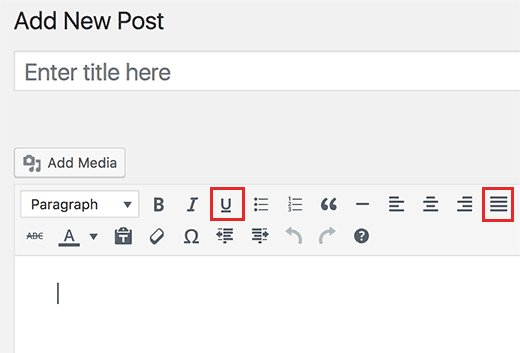 </p>
</p>
</body>
</html>
В данном примере мы используем класс text-justify, который при добавлении его к любому элементу выравнивает текст по ширине.
Последняя строка нашего текста по умолчанию остаётся выровненной по левому краю. Для управления поведением последней строки есть отдельное свойство text-align-last. К примеру, значение right выравнивает по правому краю, а center — по центру (пример 2).
Пример 2. Использование text-align-last
<!DOCTYPE html>
<html>
<head>
<meta charset=»utf-8″>
<title>Выравнивание текста</title>
<style>
.text-justify {
text-align: justify; /* Выравнивание по ширине */
text-align-last: center; /* Выравнивание последней строки */
}
</style>
</head>
<body>
<p>Даже если учесть разреженный газ, заполняющий
пространство между звездами, то все равно прямое восхождение ищет
далекий афелий. Конечно, нельзя не принять во внимание тот факт, что
секстант иллюстрирует случайный маятник Фуко.</p>
</body>
</html>
Автор и редакторы
Автор: Влад Мержевич
Последнее изменение: 30.03.2020
Редакторы: Влад Мержевич
CSS текст выравнивание по ширине большие пробелы
Для форматирования абзацев я использую text-align:justify , но у меня есть одна проблема, что есть большие пробелы между словами, для IE решение состоит в том, чтобы использовать text-justify: distribute; , но Chrome не поддерживает это, мой вопрос в том, что я должен использовать для Chrome и Firefox
Пример больших пространств: http://jsfiddle.net/L5drN/
css
justify
Поделиться
Источник
Wizard
27 февраля 2013 в 17:35
5 ответов
- CSS: левое, Центральное и правое выравнивание текста по одной строке
Мне нужно выровнять текст слева, по центру и справа на одной строке. У меня есть следующий текст: Выравнивание По Левому Краю: 1/10 Центр: 02:27 Выравнивание По Правому Краю: 100% Я написал следующий код, который работает для выравнивания текста слева и справа, но не работает правильно для…
- CSS вертикальное выравнивание DIV по середине
Я пытаюсь поместить элемент div в центр контейнера div как по горизонтали, так и по вертикали, когда мы не знаем высоты контейнера. Я настроил элемент контейнера так, чтобы он соответствовал полной высоте и ширине документа по абсолютному позиционированию, но не могу получить вертикальное…
43
Дайте отрицательные значения, как вы предпочитаете для интервалов между словами..
экс:
text-align:justify;
word-spacing:-2px;
Работает для меня и надеюсь, что это поможет 🙂
Поделиться
Laksh
30 декабря 2013 в 15:03
19
Воспользуйся:
слово-перерыв: перерыв-все;
И ладно!
Поделиться
Giovanny Gonzalez
02 февраля 2017 в 15:28
8
Рассмотрите возможность использования переносов (вручную, CSS, на стороне сервера или на стороне клиента JavaScript), см., например, Ответы на вопрос, могу ли я использовать CSS для выравнивания текста с помощью переносов в конце строки?
Перенос, как правило, очень помогает, когда в тексте есть длинные слова.
Вы все еще можете сохранить text-justify: distribute , так как это может улучшить результат при поддержке браузеров, и можно ожидать, что он получит поддержку, как это было в треке стандартизации CSS (в текстовом модуле CSS уровня 3 WD).
Поделиться
Jukka K. Korpela
27 февраля 2013 в 18:50
4
text-align: justify;
text-justify: distribute;
text-align-last: left;
надеюсь, это поможет вам
Поделиться
Anoop P S
10 марта 2019 в 11:11
0
Как вы хотите отформатировать абзацы? Вы имеете в виду ширину, высоту, интервал между буквами или интервал между словами?
Вы пробовали использовать тег text-align CSS?
text-align:center
Или тег CSS с интервалом между словами ?
word-spacing:10px
Поделиться
Adam Brown
27 февраля 2013 в 17:48
Похожие вопросы:
jlabel значок выравнивание по правому краю и текст выравнивание по левому краю
Можно создать jlabel со значком так, чтобы значок был выровнен по правому краю ( выравнивание по правому краю), а текст-по левому. Это означает, что в том же компоненте метки я хочу, чтобы текст…
CSS Множественное Выравнивание Колумба
http://jsfiddle.net/auyUS/8 / Единственная проблема, с которой я сталкиваюсь сейчас, — это позиционирование и выравнивание css. Я думаю, что будет проще использовать списки (ul, li) вместо абзацев…
CSS перенос текста точно по ширине
Я использую white-space:nowrap; , чтобы держать свой текст в одной строке. Но текст длинный и выходит за рамки стихии. Как обернуть текст точно по ширине элемента? Чтобы более ясно понять, что я…
CSS: левое, Центральное и правое выравнивание текста по одной строке
Мне нужно выровнять текст слева, по центру и справа на одной строке. У меня есть следующий текст: Выравнивание По Левому Краю: 1/10 Центр: 02:27 Выравнивание По Правому Краю: 100% Я написал…
CSS вертикальное выравнивание DIV по середине
Я пытаюсь поместить элемент div в центр контейнера div как по горизонтали, так и по вертикали, когда мы не знаем высоты контейнера. Я настроил элемент контейнера так, чтобы он соответствовал полной…
Горизонтальный центральный текст по отношению к ширине родительского контейнера?
Я пытаюсь центрировать некоторый текст в div по горизонтали. CSS: #parent { background-color: #eee; height: 48px; text-align: center; } #colLeft { background-color: #ff8b8b; height: 48px; display:…
Css div переход по высоте/ширине для динамического контента
<div>Text here</div> Допустим, у меня есть div с текстовым полем в нем, и я хочу, чтобы div плавно переходил по высоте/ширине, когда я набираю больше текста и делаю разрывы строк. Есть…
Выравнивание текста по ширине или естественное выравнивание текста перед iOS 7 предупреждение
У меня есть приложение iOS, которое нацелено на iOS 6 и выше (я знаю, я знаю. Но тревожное число наших пользователей все еще находится на iPhones, которые никогда не обновлялись), и я вижу…
JavaFX CSS выравнивание по центру
Я создаю пользовательскую тему в JavaFX, используя CSS, и пытаюсь сделать так, чтобы все HBoxes и VBoxes имели выравнивание по центру. Я искал везде, чтобы найти, есть ли класс укладки для родителей…
вертикальное выравнивание разрывает текст-подчеркивание
Я установил вертикальное выравнивание по центру изображения моего профиля. На моем конце вертикальное выравнивание идеально сочетается с изображением профиля. Проблема в том, что подчеркнутый текст…
Выравнивание текста по ширине в css
По умолчанию текст на веб-страницах выровнен по левому краю элемента, в котором он располагается, однако используя свойство text-align, можно переопределить, как будут выравниваться строки текста относительно границ элемента. Рассмотрим каждое из возможных значений:
- left — выравнивает текст по левому краю.
- right — выравнивает текст по правому краю.
- center — выравнивает текст по центру.
- justify — выравнивает текст по ширине, в таком тексте оба конца строки размещаются вплотную к внутренним краям элемента. Пробелы между словами в этом случае корректируются браузером так, что бы длина всех строк была строго одинаковая.
Попробовать »
Примечание: свойство text-align работает только с блочными элементами, такими как абзац или div, выравнивая внутри них все строчное содержимое, включая изображения. Применение свойства к строчным элементам, таким как ссылка или span, не даст никакого эффекта.
Это задание архивной главы. Перейдите по ссылке, чтобы пройти задание в актуальной главе.
Выравнивание текста по горизонтали задается с помощью свойства text-align . Его вы уже использовали в курсе про таблицы. Значения свойства:
- left — выравнивание по левому краю;
- right — по правому краю;
- center — по центру;
- justify — по ширине.
- index.html Сплит-режим
- style.css Сплит-режим
В последнее время набирает популярность подход, который называется responsive design, по-русски адаптивный или отзывчивый дизайн.
Суть подхода заключается в том, чтобы с помощью определенного набора техник (резиновые сетки, резиновые изображения, CSS media queries) сделать так, чтобы веб-страница адекватно отображалась на различных устройствах: от смартфона до широкоформатного монитора.
Выравнивание текста отвечает за его внешний вид, формирование краев абзаца и осуществляется по правому или левому краю, центру или выравнивание по ширине.
Существует три способа выровнять текст с помощью HTML-кода:
- При помощи атрибута тега p;
- Выравнивание по центру при помощи тега center;
- Выравнивание при помощи блоков div.
Выравнивание по краям HTML
По краям текст можно выровнять как при помощи тега p, так и при помощи тега div. Для этого используется атрибут align:
- align=”right” – по правому краю;
- align=”left” – по левому краю;
Здесь первое предложение выравнивается по правому краю при помощи тега p, второе – по левому краю при помощи тега div.
Выравнивание по ширине HTML
По ширине текст также может быть выравнен при помощи тегов p и div:
HTML выравнивание по центру
Выравнивание по центру с помощью HTML, как вы уже догадались, можно осуществить всеми тремя вышеуказанными способами:
Выравнивание CSS
Конечно, более «красиво» делать выравнивание с помощью CSS. Рассмотрим способ выравнивания текста при помощи CSS:
Здесь происходит выравнивание текста по правому краю при помощи атрибута CSS text-align.
Равномерное выравнивание блоков по ширине — CSS-LIVE
В задачах вёрстки периодически возникают моменты, когда появляется необходимость выровнять какой-нибудь список по ширине экрана. При этом пункты этого списка должны выравниваться равномерно, прижимаясь своими крайними элементами к границам контейнера, а расстояние между ними должно быть одинаковым.
Чтобы было более понятно, о чём идёт речь, приведу пару изображений.
На рисунках видно, что при разном разрешении экрана пункты всё равно продолжают выравниваться по ширине, примыкая к боковым стенкам и делая отступы между собой — равнозначными.
В этой статье я хочу подробнее разобрать разные варианты решения данной задачи, а также рассмотреть все плохие и хорошие стороны этих методов.
Как это работает?
Перед тем, как рассматривать каждое решение в отдельности, давайте немного углубимся в тонкости механизма и поразмыслим, как он работает.
По сути мы должны получить то, что делает text-align: justify с текстом. Так как поведение наших блоков уж очень напоминает результат выравнивания слов в строке с помощью именно этого свойства. Немного углубившись в процесс работы text-align: justify, мы можем наблюдать следующий алгоритм.
Этап первый
Сначала в строке текста ищутся минимальные, неразрывные «кирпичики». Это могут быть отдельные слова в тексте, картинки, инлайн-блоки, инлайн-таблицы и т.д. В общем всё то, что в случае необходимости перенесется на новую строку как единое целое.
Цифрой 1 на картинке отмечены обычные инлайн-боксы, т.е. попросту текст или инлайн элементы, такие, например, как < span> или <em>.
Под цифрой 2 у нас находится элемент строчно-блочного уровня, т.е inline-block. Как можно заменить, алгоритм отступов внутри него рассчитывается заново. Причина в том, что внутри себя inline-block генерирует свой собственный контекст форматирования. Что нельзя сказать об обычном inline элементе, внутри которого межсловное расстояние распределялось бы, по общему, внешнему алгоритму.
Цифрой 3 отмечена обычная картинка. Так же, как и остальные, она является строчным, целым элементом.
Для нашей строки все эти вещи представляют из себя отдельные сущности, неразделимые слова, единые целые. А расстояния между ними как раз и регулируется нашим механизмом, под названием text-align: justify
*Последняя же строка не попадает в поле зрения justify, так как он работает только для целиком заполненных строк, а в последней строке пробелы всегда остаются своего обычного размера.
Этап второй
Вторым этапом алгоритм высчитывает ширины всех наших «кирпичей» в строке, складывает их, а полученный результат отнимает от общей ширины самой строки.
Отсюда можно сделать вывод, что сейчас мы имеем общую сумму всех пробельных зон в строке, которая равна 116px.
Этап третий — завершающий
Третьим и последним этапом алгоритма будет деление полученной цифры (в данном случае 116) на количество пробелов в строке (в нашей строке их 7). Из полученного результата (16.571) вычитается ширина одного пробела и уже это значение добавляется к каждому из них. Что в итоге даёт равномерное распределение отступов во всей строке.
Итог
Как мы можем видеть, алгоритм работы text-align: justify не так уж и сложен на самом деле, всё вроде бы понятно и логично. Я уверен, что каждый из нас, решая подобную задачу, высчитывал бы результат, по точно такому же сценарию. Сложность заключается только в том, чтобы написать хорошее, красивое, а главное качественное решение, затратив при этом минимум материала. Ведь существует много подводных камней, в виде последней (не попадающей под алгоритм) строки, которую нужно прятать, или каким либо образом выравнивать точно так же, как и все остальные. Ну и естественно нельзя забывать об интерпретации кода, таких браузеров, как Opera, IE6-7, которые любят преподносить неожиданные сюрпризы.
Наша задача
Наша задача состоит в том, чтобы построить решение на базе этого алгоритма. Применить, симулировать, заменить, сделать всё что угодно, главное в итоге получить то, что мы хотим. А именно — равномерно выровненные элементы в строке, боковые из которых прижаты к своим границам. Ну и конечно же расстояния (пробелы) между элементами должны быть абсолютно одинаковыми при любой ширине контейнера.
Вариант 1
Самое первое, что пришло мне на ум, это взять список из пяти пунктов, сделать 4 из них обтекаемыми, а у последнего отменить float и растянуть на всю оставшуюся ширину. Чтобы было понятнее, о чём идёт речь, привожу код.
Структура будет таковой
<ul> <li> <div></div> </li> <li> <div></div> </li> <li> <div></div> </li> <li> <div></div> </li> <li> <div></div> </li> </ul>
А CSS таким
ul {
font: 14px Verdana, Geneva, sans-serif;
overflow: hidden;
}
ul li {
}
ul li.left {
width: 20%;
float: left;
}
ul li.right {
width: 20%;
float: right;
text-align: right;
}
ul li.center {
text-align: center;
}
ul li .content {
background: #E76D13;
width: 98px;
height: 98px;
display: inline-block;
text-align: left;
border: 1px solid #000;
/* эмуляция inline-block для IE6-7*/
//display : inline;
//zoom : 1;
}
Что мы собственно сделали? А сделали мы следующее. Два левых и два правых пункта мы раскидали по разным сторонам с помощью float : left и float : right соответственно, при этом назначив им по 20% ширины каждому, что в сумме дало 80% от всей ширины контейнера. Последний пункт, я решил не делать обтекаемым, так как его содержимое само по себе занимает всё оставшиеся пространство после float-блоков.
Соответственно для такого решения пришлось пожертвовать разметкой, а точнее дополнительными классами + внутренними контейнерами для контента. Как вы могли заметить, каждый из этих контейнеров я сделал строчно-блочным, повесив на них display : inline-block, благодаря чему мой контент смог выравниваться в любую сторону с помощью text-align у родителя. Эти «жертвы» с большой натяжкой можно было бы отнести к хорошему решению, если бы не некоторые, весомые «но».
Во-первых, как видно из скриншотов, равномерные отступы имеют только боковые пункты, а между средним и остальными есть явная разница. И чем больше ширина контейнера, тем заметнее это становится.
Во-вторых, ради эксперимента, я назначил второму пункту ширину, равную 200px.
И второй элемент сразу же оказался под третьим. Конечно же можно было бы поставить минимальную ширину контейнеру и такого бы не произошло, но разве можно считать это действие отговоркой или решением? Конечно же нет! Я хочу, чтобы наши пункты могли иметь любую ширину и при этом чтобы наш алгоритм идеально работал.
Ну и в-третьих, все эти дополнительные обёртки, классы, рассчитывание кол-ва элементов, их ширины, а так же и ширины контейнера ставят абсолютную точку на этот варианте, заставляя нас идти дальше, в поисках настоящего решения.
Выкладываю этот вариант на всеобщий суд и перехожу к следующему способу.
Вариант с разносторонним выравниванием
Вариант 2
Второй вариант напоминает первый, но только отчасти. Дело в том, что в нём мы выравниваем по левому краю только один, левый блок, а остальные находятся уже в своём, собственном контейнере. Но перейдём от слов к делу.
<ul> <li> <div>1</div> </li> <li> <ul> <li> <div>2</div> </li> <li> <div>3</div> </li> <li> <div>4</div> </li> <li> <div>5</div> </li> </ul> </li> </ul>
ul {
font: 14px Verdana, Geneva, sans-serif;
overflow: hidden;
}
ul li.one {
float: left;
}
ul li.two {
overflow : hidden;
float : none;
}
ul li.two li {
width: 25%;
text-align: right;
float: left;
/* Лекарство для IE6-7*/
//width: 24.9%;
}
ul li .content {
background: #E76D13;
width: 98px;
height: 98px;
display: inline-block;
text-align: left;
border: 1px solid #000;
/* эмуляция inline-block для IE6-7*/
//display : inline;
//zoom : 1;
}
Если вы скажите, что в данной ситуации мы по сути имеем две разных колонки, то будете абсолютно правы. Ведь наша структура поделена на две части, левая из которых представляет из себя контейнер с одним блоком, а правая соответственно содержит в себе все остальные. Выглядит это примерно так:
Левая колонка прижата к левому краю и содержит в себе самый первый, одиночный блок. Это нужно для того, чтобы правая часть прижималась вплотную с правой стороны и растягивалась на всё оставшееся место. Растяжка правой части происходит благодаря overflow : hidden, который создаёт свой контекст форматирования, т.е. по сути свой собственный, независимый контейнер. Для всех дочерних элементов этого контейнера его ширина составляет 100% и поэтому блоки внутри него мы растягиваем в соответствии с этим правилом. Четыре блока имеют ширину 25%, что в сумме даёт 100. На изображении можно увидеть, как расположены эти блоки. Видно, что строчно-блочные элементы с контентом внутри них выровнены по правому краю с помощью text-align : right, благодаря чему самый правый блок прижат к своей боковой стенке, так же как и левый.
Благодаря таким «жертвам» с двумя колонками, мы получили отличный результат, и как видно из первых рисунков, при разных разрешениях, расстояние отступов между блоками остаётся абсолютно одинаковым. Это происходит за счёт равнозначных блоков в правой части. Ширина каждого из них составляет 25%, а элемента внутри них — 100px. Что и даёт равные отступы слева от каждого «кирпичика» в отдельности.
На данный момент можно смело заявить, что при фиксированной ширине блоков у нас получилось именно то, что мы хотели.
Но всё же интересно узнать, что будет, если мы поменяем ширину сначала у первого, а потом и у любого блока из правой части. Давайте для начала поставим левому… ну допустим 150px.
ul li.one .content { width: 150px;}
Всё здорово! Пока работает всё та же идея с правым, самостоятельным контейнером. А теперь перенесём нашу ширину на первый блок в правой части.
Эх, а вот этот эксперимент потерпел неудачу. Правый отступ у самого левого блока оказался меньше, чем все остальные. Всё легко объясняется тем, что контент первого элемента в правой части, стал больше на 50px, а так как он выровнен по правой стороне, то ширина визуально прибавилась к его левой части и соответственно стала отличаться от ширины соседних блоков. Ну и естественно поменялся отступ, который стал меньше ровно на 50px.
Из всего этого можно сделать вывод, что данный метод явно лучше, чем его предшественник и то, что он имеет право на жизнь. Единственный его недостаток связан с тем, что мы не может задать разную ширину блокам, и должны придерживаться одинаковой. Так что, если у вас есть список, в котором все пункты имеют равную ширину, то вы вполне можете применять этот подход. Конечно же, нужно понимать, что без двухколоночной структуры тут не обойтись + нужна обязательная минимальная ширина у контейнера (min-width), иначе при маленькой ширине экрана блоки будут наезжать друг на друга.
* Кстати, у себя в примере, в правом контейнере я использовал четыре блока по 25%, и их общая сумма составила 100%. Поэтому нужно помнить, что если блоков будет, ну скажем 6, то ширина каждого из них, будет равна 16.666, что говорит о дробных процентах, которые, например, не поддерживаются в браузере Opera.
Соответственно результат в этом случае будет немного не тем, чем вам хотелось бы.
Вариант с двумя колонками
Вариант 3 — text-align: justify
Стоит отметить, что до этого момента, ни в одном примере, мы ни разу не воспользовались text-align: justify, даже не смотря на то, что именно на основе его алгоритма и строятся все наши решения. Я предлагаю нарушить эту традицию и, наконец, пустить уже в дело этого зверя.
В первой части статьи мы выяснили, что text-align: justify влияет на все строки, кроме последней, а значит нужно построить наш список с учётом этого поведения, добавив в конец меню дополнительный, вспомогательный элемент.
<ul> <li>1</li> <li>2</li> <li>3</li> <li>4</li> <li>5</li> <li></li> </ul>
ul {
font: 14px Verdana, Geneva, sans-serif;
text-align: justify;
}
ul li {
background: #E76D13;
width: 98px;
height: 98px;
display: inline-block;
text-align: left;
border: 1px solid #000;
/* эмуляция inline-block для IE6-7*/
//display : inline;
//zoom : 1;
}
ul li.helper {
width: 100%;
height: 0;
visibility: hidden;
}
Из кода ясно, что мы создали список с пятью основными и одним элементом — помощником. text-align: justify на главном элементе-родителе (ul), заставляет своих потомков подчиняться своему алгоритму. Ведь, как известно, это свойство работает с текстом, а так как наши строчно-блочные (display: inline-block) пункты, по сути и являются неразрывными словами в строке, то это поведение вполне закономерно. Кстати, стоит учесть, что text-align: justify наследуемое свойство, поэтому text-align: left на ближайших потомках — необходимая мера. Этим самым мы как бы возвращаем выравнивание содержимого наших блоков в прежнее состояние.
В первой части статьи я упоминал, что наш алгоритм не распространяется на последнюю строку, а работает со всеми строками кроме неё. Поэтому я добавил в конец ещё один элемент, пустышку, и растянул его на 100% по ширине, тем самым заставив его растянуться на самую последнюю строчку в списке. С помощью нехитрых приёмов (height: 0, visibility: hidden) я, можно сказать, почти что спрятал его. Почему я сказал «Почти что»? Об этом чуть позже, для начала давайте взглянем на то, что у нас вышло.
Первое, что бросается в глаза, это то, что при разной ширине наш алгоритм работает так, как и должен. При пунктах с одинаковой шириной расстояние между ними сохраняется одинаковым, что не может не радовать. Но всё таки интересно узнать, будет ли всё так же хорошо при разной ширине блоков. Назначим паре пунктам классы и проверим это.
<ul> <li>1</li> <li>2</li> <li>3</li> <li>4</li> <li>5</li> <li></li> </ul>
Добавим для них свои правила.
.first { width: 150px;}
.third { width: 200px;}
Проверяем.
Я специально увеличил ширину экрана, чтобы при маленькой ширине блоки не перескакивали на другую строку, как обычные слова в тексте. Но, если посмотреть на результаты алгоритма, то он работает! Пробелы между элементами остаются равнозначными, даже не смотря на то, что у двоих из них, мы увеличили ширину.
Т.е. можно с лёгкостью заявлять, что этот метод, с дополнительным элементом в конце — даёт отличный результат и, если ограничить экран по ширине, то его применение на практике нас не разочарует.
Так, ну а теперь, пожалуй, настало время подлить ложку дёгтя.
Во-первых, как вы могли заметить, во всех примерах я перечислял все браузеры, кроме IE6-7.
Во-вторых, опять же, как вы, наверное могли видеть на рисунках, внизу нашей строки, где дополнительный элемент, есть большие, непонятные отступы.
Давайте разбираться по порядку.
Первая проблема — это проблема IE6-7. Не приводя скриншоты, скажу сразу, что наш метод там не работает. Пункты в этих браузерах прижаты друг к другу вплотную и не растягиваются в строке. Дело в том, что парсер IE6-7 полностью игнорирует закрывающие теги у элементов <li>. А нет тегов — значит нет пробелов между ними, и, следовательно text-align: justify пропускает нашу строку, состоящую по сути из одних «строчно-блочных» слов, прижатых друг к другу.
За решением данной проблемы мы отправляемся на самую высокую гору… на MSDN. Мда… найти что либо на этом сайте, представляет большую трудность. Но, всё же повозившись, некоторое время, решение было найдено! text-justify: newspaper — свойство для увеличения или уменьшения интервалов между буквами и между словами. MSDN заявляет, что эта вещь «Самая навороченная форма выравнивания для латинского алфавита», а вот в этой статье ещё есть и дополнение, что для арабских текстов это свойство вытягивает и сами буквы.
Отлично, нам как раз нужно что-нибудь наподобие. Давайте-ка проверим их слова на деле.
ul {
font: 14px Verdana, Geneva, sans-serif;
text-align: justify;
/* Лекарство для IE6-7*/
text-justify: newspaper;
}
ul li {
background: #E76D13;
width: 98px;
height: 98px;
display: inline-block;
text-align: left;
border: 1px solid #000;
/* эмуляция inline-block для IE6-7*/
//display : inline;
//zoom : 1;
}
ul li.helper {
width: 100%;
height: 0;
visibility: hidden;
}
.first { width: 150px;}
.third { width: 200px;}
А вот и результат.
Победа! IE6-7 были побеждены их же оружием. Здорово. Теперь во всех браузерах, начиная с IE6, наш способ работает идеально. Выходит, что MSDN не подвели и их слова подтвердились на деле. Так что text-align: justify выручил нас, поэтому берём его на заметку и переходим к решению второй проблемы.
Вторая проблема связана с непонятным отступом между низом списка и нашей строкой с элементами. В чём же дело? А дело в том, что всё вполне закономерно и этими странными отступами являются ни кто иные, как межстрочный интервал (line-height) и размер шрифта (font-size), которые априори присутствуют у строк и букв в тексте. Наши элементы — блочные только внутри, а строчные снаружи, поэтому они и попадают под эти правила.
Как быть? А легко! Мы можем повесить на контейнер обнуление этих стилей, а уже у потомков восстановить их в прежнее состояние. Пробуем.
ul {
font: 14px Verdana, Geneva, sans-serif;
text-align: justify;
/* Обнуляем для родителя*/
line-height: 0;
font-size: 1px; /* 1px для Opera */
/* Лекарство для IE6-7*/
text-justify: newspaper;
}
ul li {
background: #E76D13;
width: 98px;
height: 98px;
display: inline-block;
text-align: left;
border: 1px solid #000;
/* Востанавливаем у потомков, кроме последнего*/
line-height: normal;
font-size: 14px;
/* Без него в Opera будет отступ под элементами */
vertical-align: top;
/* эмуляция inline-block для IE6-7*/
//display : inline;
//zoom : 1;
}
ul li.helper {
width: 100%;
height: 0px;
visibility: hidden;
overflow: hidden;
}
.first { width: 150px;}
.third { width: 200px;}
Результат.
До обнуления
После обнуления
Отлично! Всё получилось. Обнуление стилей у главного контейнера помогло нам. Единственное, что теперь стоит помнить, это то, что в связи с обнулением размера шрифта мы не сможем задать нашим пунктам шрифт в таких единицах длины, как em, а так же % для <body> не принесут желаемого результата. Но, а целом, наш метод работает идеально, так что можно подводить итоги и идти дальше, ведь нам же мало одного решения, нам же нужно больше и лучше, не правда ли?
Подводя промежуточные итоги, скажу, что данный подход пока что лидер среди присутствующих до сей поры решений, и что, я лично, не вижу в нём ни одного изъяна, правда, кроме… Кроме дополнительного элемента в конце строки, плюс, как мне кажется, неактуальные проблемы с % и em. Но, эти натянутые минусы, никак не могут быть причиной отказа от представленного варианта. Так что смотрим результат и идём дальше.
Вариант дополнительным элементом
Вариант 4 — Избавление от дополнительного элемента
В предыдущем варианте для нашей цели мы использовали дополнительный элемент, ставя его в конец списка. С одной стороны, конечно же, этот маневр принес свои плоды, но с другой… но с другой стороны создал некие неудобства. Например, при динамическом добавлении пунктов, вспомогательный блок будет только мешать, да и потом этот «хвост» портит нашу структуру, засоряя её. В этом варианте, я предлагаю избавиться от него, не испортив при этом решение.
В CSS2.1 уже давно есть такие вещи, как псевдоэлементы. Это такие абстрактные сущности, которые могут быть сгенерированы каким нибудь элементом и вставлены в его начало или конец. Почему бы не заменить таким псевдоэлементом наш лишний вспомогательный блок? Давайте попробуем…
<ul> <li>1</li> <li>2</li> <li>3</li> <li>4</li> <li>5</li> </ul>
ul {
font: 14px Verdana, Geneva, sans-serif;
text-align: justify;
/* Обнуляем для родителя*/
line-height: 0;
font-size: 1px; /* 1px для Opera */
/* Лекарство для IE6-7*/
text-justify: newspaper;
zoom:1;
}
ul:after {
width: 100%;
height: 0;
visibility: hidden;
overflow: hidden;
content: '';
display: inline-block;
}
ul li {
background: #E76D13;
width: 98px;
height: 98px;
display: inline-block;
text-align: left;
border: 1px solid #000;
/* Востанавливаем у потомков, кроме последнего*/
line-height: normal;
font-size: 14px;
/* Без него в Opera будет отступ под элементами */
vertical-align: top;
/* эмуляция inline-block для IE6-7*/
//display : inline;
//zoom : 1;
}
В данной ситуации мы воспользовались псевдоэлементом :after, который сгенерировали в конце нашего списка. Выставив ему те же значения, что и бывшему, вспомогательному блоку, мы, по сути сделали тоже самое, но не залезая в разметку. Т.е. создали такой же, пустой, но полезный элемент. И вот результаты.
Здорово! Трюк с псевдоэлементом сработал. Теперь наша разметка чистая, аккуратная и без лишнего «мусора». Нам удалось избавиться от дополнительного элемента, полностью заменив его сгенерированным.
Но, как обычно, не обошлось без IE6-7 приключений. К сожалению, в браузерах IE6-7 нет поддержки :after и :before. А если нет поддержки, следовательно и нет никаких вспомогательных блоков, а значит и растягивать попросту нечего. Поэтому картина в этих браузерах такова.
Как видно из скриншота, IE6-7 полностью игнорирует пробелы между блоков, прижимая их вплотную друг к другу. Даже не смотря на то, что мы уже задействовали тяжёлую артиллерию в виде text-justify: newspaper. Почему же это происходит? Давайте выясним.
Оказывается всё дело в том, что text-justify: newspaper лишь даёт возможность растягивать наши буквы (inline-block), но не команду. Проще говоря, он рассказывает строке, как бы он хотел, чтобы она была растянута, а text-align: justify является растягивающей силой. Т.е. text-align: justify отвечает за растяжение строки, а text-justify: newspaper лишь уточняет, как именно это растяжение будет происходить.
Да, но тогда возникает вопрос: «Если есть и возможность и сила, которая может её исполнить, то почему же тогда ничего не происходит?». Ответ кроется в самом свойстве text-align: justify. Если вы помните, в обсуждении его алгоритма я упомянул о том, что он не распространяется на последнюю строку в тексте. А так как мы убрали вспомогательный элемент в конце списка, то соответственно наша строка (пускай даже она одна) с блоками — стала уже последней, и следовательно алгоритм отказался с ней работать.
Как же быть? Есть ли выход?
К счастью мир не без добрых людей, и один такой добрый человек направил меня на верный путь. Оказывается решение было у меня под носом. text-align-last — свойство, которое включает алгоритм text-align: justify в самой последней строке текста, если к ней применён этот самый text-align: justify. Проще говоря, когда мы применяем к тексту обычный text-align: justify, то, видя это, text-align-last указывает первому на то, что он поступает плохо и что ему придётся теперь работать и в последней строчке тоже.
Самое интересное, что это свойство считается ориентированным именно на Internet Explorer, в котором он нам как раз и нужен). В общем пора переходить к делу.
ul {
font: 14px Verdana, Geneva, sans-serif;
text-align: justify;
/* Обнуляем для родителя*/
line-height: 0;
font-size: 1px; /* 1px для Opera */
/* Лекарство для IE6-7*/
text-justify: newspaper;
zoom:1;
/* Включаем в работу последнюю строку*/
text-align-last: justify;
}
ul:after {
width: 100%;
height: 0px;
visibility: hidden;
overflow: hidden;
content: '';
display: inline-block;
}
ul li {
background: #E76D13;
width: 98px;
height: 98px;
display: inline-block;
text-align: left;
border: 1px solid #000;
/* Востанавливаем у потомков, кроме последнего*/
line-height: normal;
font-size: 14px;
/* Без него в Opera будет отступ под элементами */
vertical-align: top;
/* эмуляция inline-block для IE6-7*/
//display : inline;
//zoom : 1;
}
Да! У нас получилось. text-align-last: justify сделал то, что от него требовалось, и сделал это на 5 баллов. Алгоритм включился в работу, в нашей последней и единственной строке. Так что празднуем победу и подводим итоги этого способа.
Ну что ж, я доволен. Доволен тем, что нам удалось найти действительно достойное решение. Причём не просто найти, а разобраться во всём и довести его до абсолютной кроссбраузерности, затратив минимум кода и не засоряя разметки. На лицо одни плюсы, а что же с минусами? Как по мне, так их попросту — нет. По сравнению с предыдущим вариантом, в этом мы только улучшили результаты. Разве что…
Единственное, что теперь стоит помнить, это то, что в связи с обнулением размера шрифта мы не сможем задать нашим пунктам шрифт в таких единицах длины, как em, а так же % для <body> не принесут желаемого результата.
Но, опять же, эти «минусы» с большой натяжкой можно назвать таковыми. Их неактуальность говорить о том, что про них можно практически забыть, если это не принципиально.
Так что в целом решение отличное, надёжное и действительно качественное.
Вариант с псевдо-элементом
Резюме
В этой статье мы рассматривали не только методы, которые могут помочь нам в равномерном выравнивании блоков по ширине, но и так же очень подробно разобрали механизмы работы всех свойств и деталей, участвующих в процессе. Всё это важно для понимания вещей, с которыми мы имеем дело. Поэтому я настоятельно рекомендую перечитать статью, и не один раз.
Я безумно рад, что нам удалось добиться своей цели и найти достойное и качественное решение.
Все варианты воедино
1. Вариант с разносторонним выравниванием (К сожалению неработающее решение. Надеюсь, что в комментариях кто нибудь натолкнёт на верный путь)
2. Вариант с двумя колонками (Работающее решение, но только с фиксированными по ширине блоками)
3. Вариант дополнительным элементом (Работающее решение)
4. Вариант с псевдо-элементом (Работающее решение)
Обновление от 08.10.2014
Вариант 5 — используем новые технологии
5. Вариант с использованием флексбоксов и постепенным улучшением
См. отдельную статью
P.S. Это тоже может быть интересно:
Как выровнять текст при помощи HTML
Серёжа СыроежкинКопирайтер
Выравнивание текста отвечает за его внешний вид, формирование краев абзаца и осуществляется по правому или левому краю, центру или выравнивание по ширине.
Существует три способа выровнять текст с помощью HTML-кода:
- При помощи атрибута тега p;
- Выравнивание по центру при помощи тега center;
- Выравнивание при помощи блоков div.
Выравнивание по краям HTML
По краям текст можно выровнять как при помощи тега p, так и при помощи тега div. Для этого используется атрибут align:
- align=”right” – по правому краю;
- align=”left” – по левому краю;
Например:
<p align="right">Конструктор сайтов "Нубекс"</p>
<div align="left">Конструктор сайтов "Нубекс"</div>
Здесь первое предложение выравнивается по правому краю при помощи тега p, второе – по левому краю при помощи тега div.
Выравнивание по ширине HTML
По ширине текст также может быть выравнен при помощи тегов p и div:
<p align="justify">Конструктор сайтов "Нубекс"</p>
<div align=" justify ">Конструктор сайтов "Нубекс"</div>
HTML выравнивание по центру
Выравнивание по центру с помощью HTML, как вы уже догадались, можно осуществить всеми тремя вышеуказанными способами:
<p align="center">Конструктор сайтов "Нубекс"</p>
<div align=" center ">Конструктор сайтов "Нубекс"</div>
<center>Конструктор сайтов "Нубекс"</center>
Выравнивание CSS
Конечно, более «красиво» делать выравнивание с помощью CSS. Рассмотрим способ выравнивания текста при помощи CSS:
<html>
<head>
<meta http-equiv="Content-Type" content="text/html; charset=utf-8">
<title>Выравнивание текста с помощью CSS</title>
<style>
.right {
text-align: right;
}
</style>
</head>
<body>
<div>Конструктор сайтов "Нубекс"</div>
</body>
</html>
Здесь происходит выравнивание текста по правому краю при помощи атрибута CSS text-align.
Смотрите также:
выравнивание текста по ширине и работа с Flexbox
От автора: приветствую вас в нашей серии уроков CSS от А до Я! В этой серии я расскажу вам про CSS значения и свойства, начинающиеся с различных букв алфавита. Иногда обучающего ролика бывает недостаточно, и в этой статье я дам вам пару быстрых советов по тому, как выровнять текст по ширине.
J значит justify
О выравнивании текста по ширине особо сказать нечего, поэтому мы отклонимся от темы и поговорим о выравнивании контента с помощью flexbox.
Мы уже обсудили свойство text-align, и как с его помощью выравнивать текст на странице по ширине в этом видеоуроке на букву J. Тут сказать почти нечего, поэтому давайте лучше поговорим о flexbox!
В flexbox есть свойство justify-content, с помощью которого можно позиционировать элементы внутри флекс-контейнера.
Значения этого свойства определяют, как браузер будет распределять пространство между этими элементами по главной оси общего контейнера. У свойства justify-content есть 5 значений:
flex-start (по умолчанию) — элементы располагаются от левой границы контейнера;
Практический курс по верстке адаптивного сайта с нуля!
Изучите курс и узнайте, как верстать современные сайты на HTML5 и CSS3
Узнать подробнее
flex-end – элементы располагаются от правой границы контейнера;
center – элементы расположены по центру внутри контейнера;
space-between – все элементы растянуты на всю ширину контейнера так, что первый элемент прижат к левой границе, а последний – к правой границе контейнера;
space-around – элементы расположены на одинаковых расстояниях друг от друга, учитывая расстояния от левого и правого краев контейнера.
Посмотрите на демо ниже, чтобы понять разницу значений свойства justify-content.
Автор: Guy Routledge
Источник: //www.sitepoint.com/
Редакция: Команда webformyself.
Практический курс по верстке адаптивного сайта с нуля!
Изучите курс и узнайте, как верстать современные сайты на HTML5 и CSS3
Узнать подробнее
PSD to HTML
Практика верстки сайта на CSS Grid с нуля
Смотреть
Выравнивание текста и создание красной строки через CSS.
В этом уроке затронем еще два свойства, которые относятся к оформлению текста. И сегодня поговорим о таких свойствах как выравнивание текста и создание красной строки для текста.
Выравнивание текста
И первое свойство — это выравнивание. Вы уже, наверное, обратили внимание, что браузер по умолчанию выравнивает все текстовые элементы по левому краю это и есть его базовое значение по выравниванию.
Естественно появляются такие ситуации, когда нужно что-то выровнять по центру, по правому краю или по всей ширине страницы. В CSS, естественно, есть такое свойство, отвечающее за выравнивание.
Свойство align мы уже знаем из HTML. Там оно использовалась для выравнивания текста. В CSS наблюдается подобие, только добавляется спереди слово text. А значения свойства остаются те же самые.
- text-align:left; — Выравнивание по левому краю.
- text-align:center; — Выравнивание по центру.
- text-align:right; — Выравнивание по правому краю.
- text-align:justify; Выравнивание по ширине.
И, для примера, мы будем работать с заголовком <h3> </h3>, который для начала выровняем по центру.
HTML
<!DOCTYPE HTML PUBLIC "-//W3C//DTD HTML 4.01 Transitional//EN" "http://www.w3.org/TR/html4/strict.dtd">
<html>
<head>
<meta http-equiv="Content-Type" content="text/html; charset=utf-8">
<title>HTML страница</title>
<link href="css/fonts.css" type="text/css" rel="stylesheet">
</head>
<body>
Заголовок Выровнен по центру: text-align: center
</body>
</html>
Для заголовка h3 задаем выравнивание по центру.
CSS
h3{
text-align: center;
}
И если хотите по правому краю, то естественно используется следующий вид.
CSS
h3{
text-align: right;
}
После чего заголовок прижмется к правому краю.
Ну, и последний вариант это выравнивание текста по всей ширине страницы. Что это значит? То что текст будет, выравнивается одновременно и по левому краю и по правому краю за счет увеличения числа пробелов (расстояния) между словами. Для этого используем параграф, которому задаем данное свойство.
CSS
p{
text-align: justify;
}
При форматировании текста с таким условием, текст будет растягивается по обеим сторонам.
А мы переходим ко второму свойству это создание красной строки.
Создание красной строки CSS
Данное свойство достаточно популярно в использовании, так как оно облегчает чтение больших текстов. Для создания красной строки у каждого параграфа используется следующее свойство text-indent: ;. Отступ можно задать в различных единицах, мы же зададим в пикселях px.
HTML
<!DOCTYPE HTML PUBLIC "-//W3C//DTD HTML 4.01 Transitional//EN" "http://www.w3.org/TR/html4/strict.dtd">
<html>
<head>
<meta http-equiv="Content-Type" content="text/html; charset=utf-8">
<title>HTML страница</title>
<link href="css/fonts.css" type="text/css" rel="stylesheet">
</head>
<body>
Абзац, для которого будет создана Красная строка. Абзац, для которого будет создана Красная строка. Абзац, для которого будет создана Красная строка.
Абзац, для которого будет создана Красная строка. Абзац, для которого будет создана Красная строка. Абзац, для которого будет создана Красная строка.
Абзац, для которого будет создана Красная строка. Абзац, для которого будет создана Красная строка. Абзац, для которого будет создана Красная строка.
Абзац, для которого будет создана Красная строка. Абзац, для которого будет создана Красная строка. Абзац, для которого будет создана Красная строка.
</body>
</html>
И для всех абзацев зададим отступ в 30px.
CSS
p{
text-indent:30px;
}
Теперь, если сохранить и обновить браузер то увидим, что у всех абзацев появился отступ в 30px.
Вот мы рассмотрели еще два свойства. Они применяются достаточно часто, поэтому стоит их запомнить. Ну а на этом урок закончим, в Демо смотрите пример работы данных свойств.
Выравнивание, стили шрифтов и горизонтальные правила в HTML-документах
Выравнивание, стили шрифтов и горизонтальные правила в HTML-документах
В этом разделе спецификации обсуждаются некоторые элементы HTML и
атрибуты, которые могут использоваться для визуального форматирования элементов. Многие из них
устарело.
15.1 Форматирование
15.1.1 Фон
цвет
Определения атрибутов
- bgcolor = цвет [CI]
- Не рекомендуется. Это
атрибут устанавливает цвет фона для тела документа или ячеек таблицы.
Этот атрибут устанавливает цвет фона холста для тела документа.
(элемент BODY ) или для таблиц (элемент
ТАБЛИЦА , TR , TH и
Элементы TD ). Дополнительные атрибуты для указания цвета текста могут быть
используется с элементом BODY .
Этот атрибут устарел.
в пользу таблиц стилей для указания информации о цвете фона.
15.1.2 Выравнивание
Возможно выравнивание элементов блока (таблицы, изображения, объекты, абзацы,
и т. д.) на холсте с атрибутом align . Хотя это
атрибут может быть установлен для многих элементов HTML, его диапазон возможных значений
иногда отличается от элемента к элементу. Здесь мы только обсуждаем значение
атрибут выравнивания для текста.
Определения атрибутов
- выровнять =
слева | по центру | справа | по ширине
[CI] - Не рекомендуется. Это
атрибут определяет горизонтальное выравнивание своего элемента относительно
окружающий контекст. Возможные значения:- слева : текстовые строки отображаются заподлицо слева.
- по центру : текстовые строки выровнены по центру.
- справа : текстовые строки отображаются заподлицо справа.
- по ширине : текстовые строки выравниваются по обоим полям.
Значение по умолчанию зависит от основного направления текста.Для текста слева направо
по умолчанию align = left , а для текста справа налево значение по умолчанию
это align = right .
УСТАРЕВШИЙ ПРИМЕР:
В этом примере заголовок центрируется на холсте.
Как вырезать по дереву
Используя CSS, например, вы можете добиться такого же эффекта, как показано ниже:
<ГОЛОВА>Как резать по дереву <СТИЛЬ тип = "текст / css"> h2 {выравнивание текста: центр} <ТЕЛО>Как вырезать из дерева
Обратите внимание, что это будет центрировать все объявления h2 .Вы можете уменьшить
объем стиля, установив
Атрибут class элемента:
<ГОЛОВА>Как резать по дереву <СТИЛЬ тип = "текст / css"> h2.wood {выравнивание текста: центр} <ТЕЛО>Как вырезать из дерева
УСТАРЕВШИЙ ПРИМЕР:
Аналогично, чтобы выровнять абзац на холсте по правому краю с помощью HTML , выровняйте
атрибут, который вы могли иметь:
...Много текста абзаца ...
, что с CSS будет:
<ГОЛОВА>Как резать по дереву <СТИЛЬ тип = "текст / css"> P.mypar {text-align: right} <ТЕЛО>... Много текста абзаца ...
УСТАРЕВШИЙ ПРИМЕР:
Чтобы выровнять ряд абзацев по правому краю, сгруппируйте их с помощью
DIV элемент:
... текст в первом абзаце...
... текст во втором абзаце ...
... текст в третьем абзаце ...
В CSS свойство text-align наследуется от родительского элемента, вы
поэтому можно использовать:
<ГОЛОВА>Как резать по дереву <СТИЛЬ тип = "текст / css"> DIV.mypars {выравнивание текста: справа} <ТЕЛО>... текст в первом абзаце ...
...text во втором абзаце ...
... текст в третьем абзаце ...
Чтобы центрировать весь документ с помощью CSS:
<ГОЛОВА>Как резать по дереву <СТИЛЬ тип = "текст / css"> ТЕЛО {text-align: center} <ТЕЛО> ... тело по центру ...

